Zoom verkkoistunnon osallistujien roolit

Sisältö
Zoom-verkkoistunnon osallistujien oikeuksien kuvaukset
- Host – host on istunnon vetäjä. Host voi hallita kaikkea istunnossa, osallistujia (mikrofonit jne), istunnon polls-kyselyitä ja breakout roomeja. Istunnon security-painike on hostin näkyvillä. Ohje: Toiminta istunnon hostina
- Co-host – co-hostilla on avustava rooli istunnon vetämisessä. Co-host voi hallita istunnon osallistujia, heidän mikkejään jne. Uusinta Zoom-sovellusta käyttäen co-host voi hallita myös breakout roomeja. Istunnon security-painike on myös co-hostin näkyvillä. Co-host voi käynnistää istunnon hostin tekemän poll-kyselyn, mutta ei tehdä itse uusia. Co-host ei voi ottaa käyttöön tai pois käytöstä odotushuonetta tai tehdä toisista osallistujista co-hosteja.
- Alternative host – jos käyttäjä nimetään alternative hostiksi, tulee hänestä istunnon host, mikäli hän liittyy istuntoon ensimmäisenä. Muussa tapauksessa alternative hostista tulee istunnon co-host.
- Attendee – istunnon tavallisella osallistujalla on lähtökohtaisesti oikeus jakaa näyttöä sekä käyttää mikrofonia ja web-kameraa. Näytön jakoa ei osallistuja yleensä voi aloittaa silloin, kun joku muu jakaa jo näyttöä. Ohje: Toiminta istunnossa osallistujana
Osallistujien oikeuksien vaihtaminen (host-roolilla)
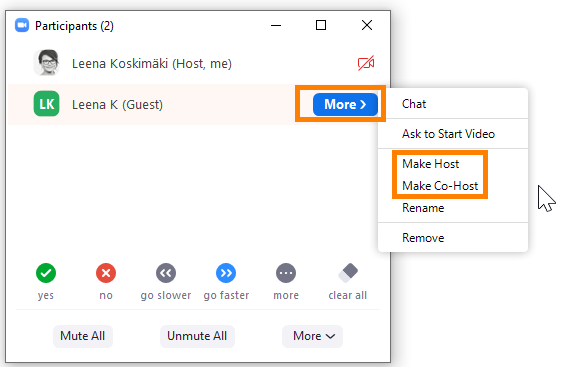
- Avaa osallistujalista.
- Vie kursori sen osallistujan nimen päälle, jonka oikeuden haluat vaihtaa.
- Paina More-napista. Valitse uusi rooli, esim. Make host, Make co-host tai jos haluat poistaa co-host -oikeuden, valitse Withdraw co-host.
- Jos olet antanut host-oikeuden jollekin toiselle, voit palauttaa oikeuden itsellesi Reclaim host -toiminnolla.
Huom. host-oikeuden toiselle voi siirtää vain kyseisen istunnon ajaksi.
